
Punkt odzyskiwania systemu Windows XP jest tworzony bardzo prosto, równie łatwo można go wycofać, jeśli chcesz usunąć wszystkie punkty odzyskiwania, aby zwolnić więcej miejsca na dysku twardym, wystarczy wyłączyć odzyskiwanie systemu. Aby usunąć wszystkie punkty oprócz ostatniego, musisz przeczytać nasz artykuł do końca. Obiecuję, że wszystko będzie proste, jasne i interesujące.
Punkt odzyskiwania systemu Windows XP
Aby napisać artykuł o tym, jak działa proste odzyskiwanie systemu Windows XP i jakie ciekawe momenty mogą być nieznane początkującym i nie tylko, nasz regularny czytelnik pytał mnie od dawna. Mamy wiele artykułów na temat przywracania systemu Windows XP w najbardziej beznadziejnych przypadkach i za pomocą różnych mało znanych metod, na przykład Przywracanie programu ładującego system Windows XP, ale oto artykuły na temat tworzenia prostych Punkt przywracania systemu Windows XP i jak go użyć, aby wycofać, co oznacza, że poprawiamy.
Podczas pracy w systemie operacyjnym Windows XP funkcja przywracania systemu i punkt przywracania systemu Windows XP utworzony za jego pomocą może być nawet przydatny. Działa na zasadzie wehikułu czasu i nie zajmuje dużo zasobów komputerowych, zwłaszcza, że dotyczy nowoczesnych potężnych komputerów. Spójrzmy na zastosowanie punktu przywracania XP na konkretnym przykładzie. Załóżmy, że zainstalowałeś jakiś program lub pakiet sterowników, a następnie okazało się, że twój system operacyjny nie jest stabilny, usuwając wszystko, co zainstalowałeś, najprawdopodobniej nie rozwiążesz problemu, a tutaj nasz punkt przywracania jest przydatny. Przed jego utworzeniem upewnij się, że odzyskiwanie systemu jest włączone na naszym komputerze. Klikamy prawym przyciskiem myszy ikonę Mój komputer i z menu rozwijanego wybierz Właściwości-> Przywracanie systemu.

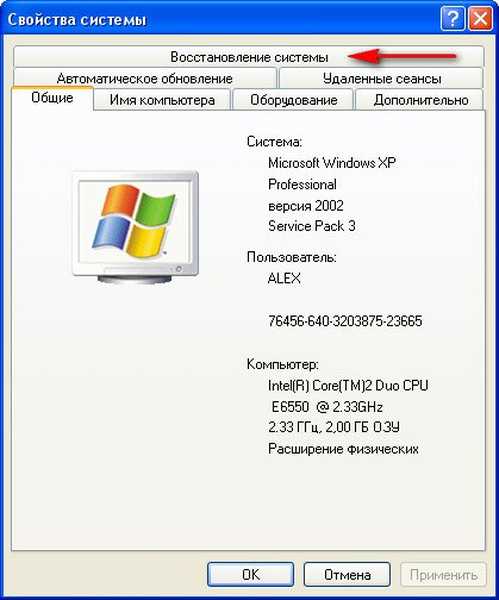
Pamiętaj, że monitorowanie dysku jest włączone na moim komputerze (C :),
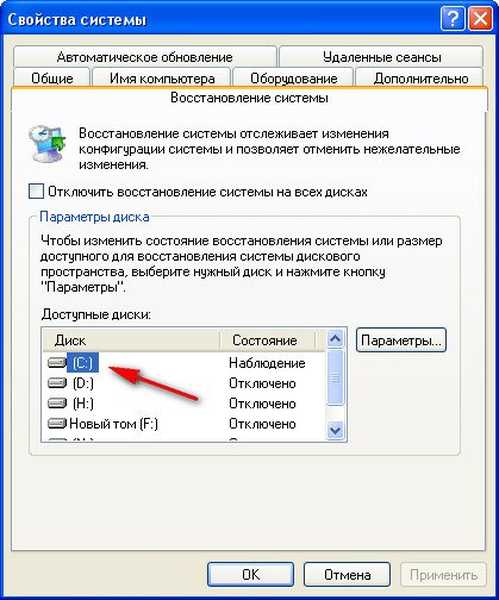
oznacza to, że mam włączone Przywracanie systemu dla tego dysku i tworzone są tak zwane punkty odzyskiwania lub migawki systemu, a wiele z nich jest również nazywanych migawkami systemu operacyjnego, to znaczy wszystko, co jest zrobione na twoim komputerze, jest zapamiętywane. Ważne po zapamiętaniu?
- Punkt odzyskiwania XP jest tworzony automatycznie co 24 godziny.
- Przed instalacją wielu programów i sterowników bez podpisu cyfrowego.
- I ty sam, przed poważnymi działaniami, możesz stworzyć punkt przywracania.
Przywracanie systemu jest więc włączone dla dysku (C :), domyślnie Windows XP rezerwuje 12% miejsca na dysku na punkty odzyskiwania. W oknie Opcje możesz zwiększyć miejsce na dysku twardym do przechowywania punktów odzyskiwania za pomocą suwaka, wtedy nawet stare migawki systemu będą przechowywane przez długi czas i możesz przywrócić je w dowolnym momencie.
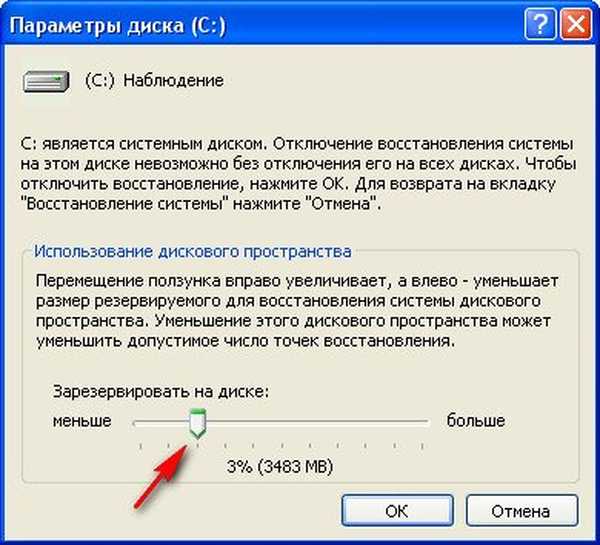
Musisz także wiedzieć, że odzyskiwanie systemu wpływa głównie tylko na ważne pliki systemowe, ale nie na twoje dane, na przykład nie będziesz w stanie zwrócić przypadkowo usuniętego pliku za pomocą punktu przywracania.
Jeśli chcesz, możesz włączyć monitorowanie dowolnego innego dysku w systemie. Kliknij żądany wolumin za pomocą myszy, a następnie przycisk Opcje i odznacz opcję Wyłącz odzyskiwanie systemu.
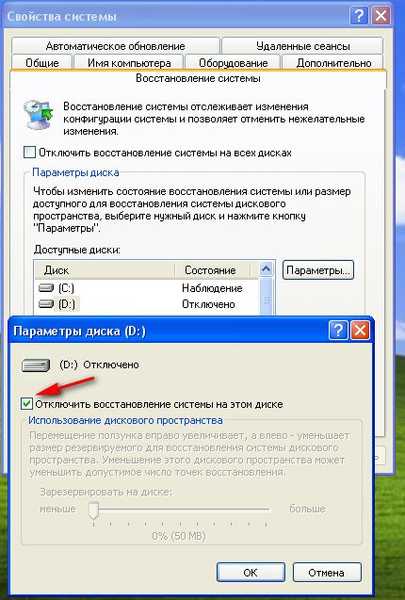
Teraz wyobraźmy sobie, że instalujemy nieznany program na komputerze. Oczywiście przed instalacją utworzymy punkt przywracania Start-> Wszystkie programy-> Standardowe narzędzia-> Przywracanie systemu. W tym oknie dialogowym możesz przywrócić komputer do wcześniejszego stanu, utworzyć nowy punkt przywracania lub cofnąć ostatnie odzyskiwanie.
Utwórz Punkt przywracania systemu Windows XP i dalej
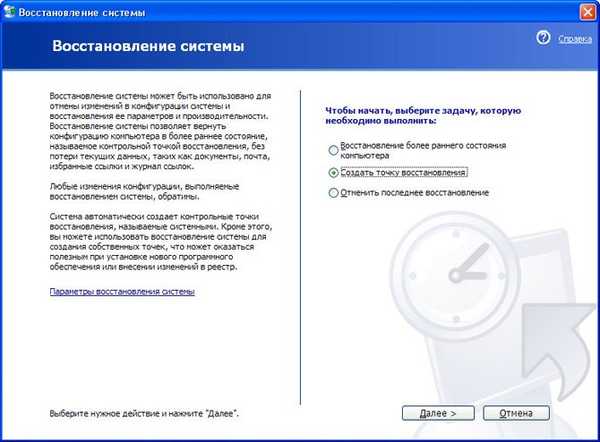
Opis punktu przywracania powinien zawierać informacje o tym, dlaczego dany punkt został utworzony, dziś jest środa, no, nazwijmy na przykład, nazwijmy na przykład Instalacja środowiskowa programu Total Commander, a następnie Utwórz i możemy bezpiecznie zainstalować nasz program.
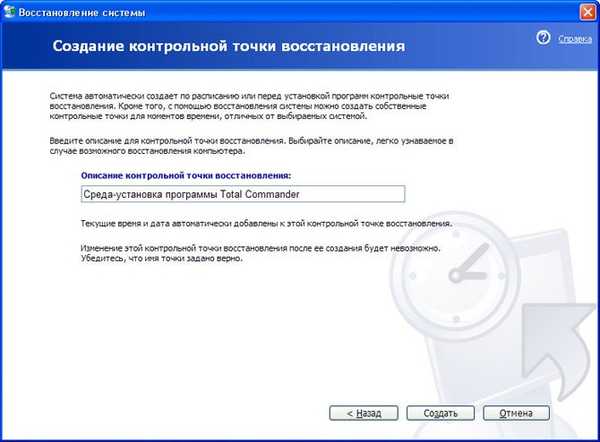
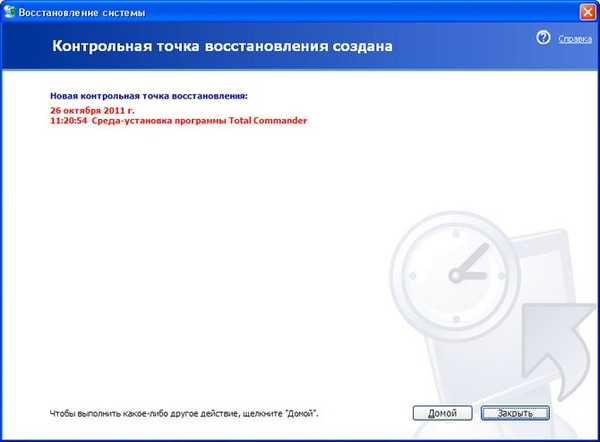
Wyobraźmy sobie teraz sytuację, w której po zainstalowaniu naszego programu komputer zaczął zachowywać się niestabilnie i postanowiliśmy wycofać, korzystając z utworzonego przez nas punktu przywracania. Rozpoczynamy odzyskiwanie systemu. Start-> Wszystkie programy-> Akcesoria-> Narzędzia-> Przywracanie systemu. Przywracanie komputera do wcześniejszego stanu.
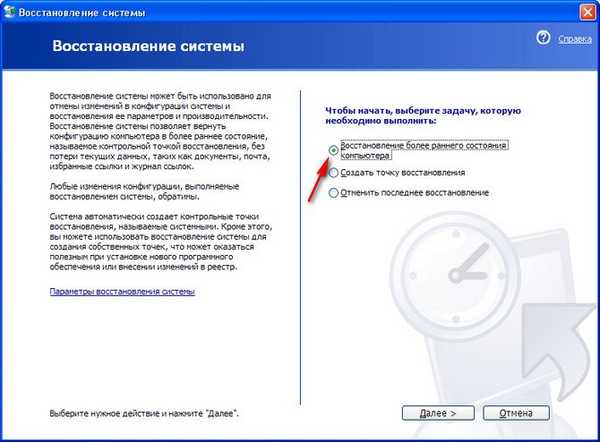
Wybór naszego punktu odzyskiwania.

Procedura jest odwracalna i nie wpłynie na nasze aktualne dane. Następnie proces odzyskiwania rozpocznie się od ponownego uruchomienia komputera, a następnie możesz upewnić się, że nie ma żadnych śladów programu, z powodu którego komputer zachowywał się niestabilnie w tobie.
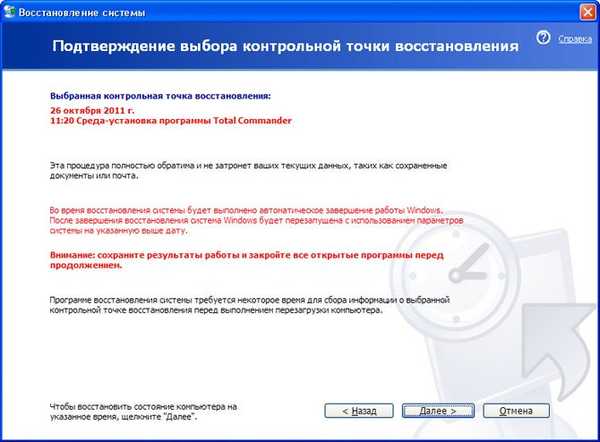 Jeśli chcesz usunąć wszystkie punkty odzyskiwania oprócz ostatniego, aby zaoszczędzić miejsce na dysku twardym, możesz to zrobić w następujący sposób: Start-> Programy-> Narzędzia->
Jeśli chcesz usunąć wszystkie punkty odzyskiwania oprócz ostatniego, aby zaoszczędzić miejsce na dysku twardym, możesz to zrobić w następujący sposób: Start-> Programy-> Narzędzia->Oczyszczanie dysku,
 następnie wybierz dysk systemowy i przejdź do zakładki Zaawansowane,
następnie wybierz dysk systemowy i przejdź do zakładki Zaawansowane,

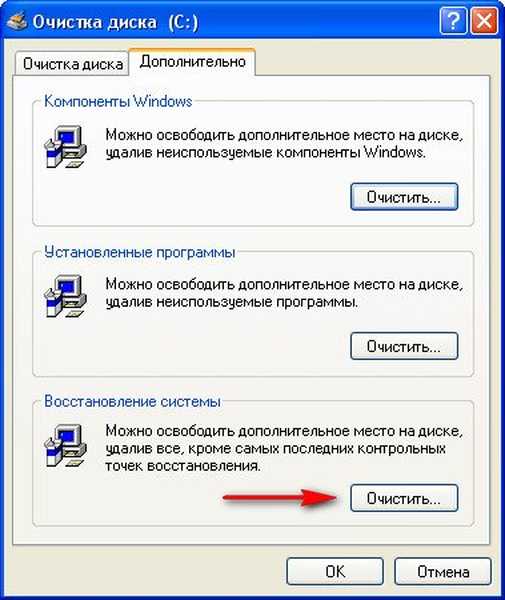
 wybierz Odzyskiwanie systemu, kliknij i usuń wszystkie punkty oprócz ostatniego.
wybierz Odzyskiwanie systemu, kliknij i usuń wszystkie punkty oprócz ostatniego.W następnym artykule rozważymy przypadek, w którym z powodu poważnego problemu nie będziemy w stanie załadować systemu operacyjnego Windows XP w ogóle i będziemy musieli przywrócić system za pomocą punktu odzyskiwania w Tryb awaryjny, a także tryb awaryjny z obsługą wiersza poleceń.
Przeczytaj nasz artykuł w trybie awaryjnym XP Pobierz artykuł
Jeśli system nie uruchamia się, możesz zastosować odzyskiwanie systemu za pomocą dysku rozruchowego lub dysku flash ERD Commander.
Tagi artykułu: Windows XP Przywróć funkcje systemu Windows











